Come usare discord [Guida] #4 (Chiamate e videochiamate)
Ciao a tutti!
Nella terza parte della nostra guida abbiamo parlato delle reactions, oggi invece parleremo delle chiamate, come si effettuano, si ricevono, ecc..
Questo post è stato scritto in seguito alle novità riportate in questi due post:
Molti utenti non hanno mai ricevuto una chiamata su discord, altri non conoscevano neanche questa funzione, per questo motivo in questo post spiegherò come comportarsi.
- Su PC
Per il computer basta iniziare una chat privata con un utente e in alto a destra si deve cliccare sull'icona del telefono per effettuare una chiamate e sull'icona del "registratore" per fare una video chiamata.
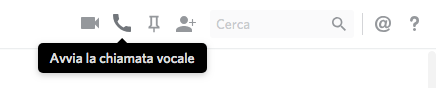
A questo punto bisogna soltanto aspettare la risposta e potrete fare una bella chiacchierata con il vostro amico.
- su cellulare
Per effettuare una chiamata da cellulare bisogna cliccare sui tre puntini in alto a destra, che si trovano in ogni chat privata.
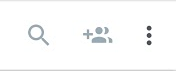
e dopo averlo fatto si aprirà un menù, dove potrete decidere di fare una chiamata, una videochiamata, guardare il profilo, leggere i messaggi fissati (pinnati), o chiudere la chat.
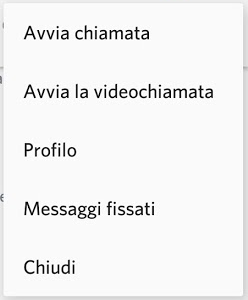
- Su pc
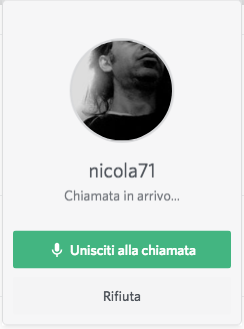
Sul vostro schermo apparirà questa pagina sulla vostra chat, a questo punto basta cliccare su "unisciti alla chiamata" per parlare o "rifiuta" per attaccare.
Questo naturalmente non funziona se non avete aperto davanti la versione web di discord. Per questo motivo consiglio di installare la app su cellulare.
- Su cellulare
Su smartphone le chiamate si ricevono sia se discord è aperto, sia se è chiuso.
Quando un utente vi chiama appare prima questo messaggio sullo schermo:
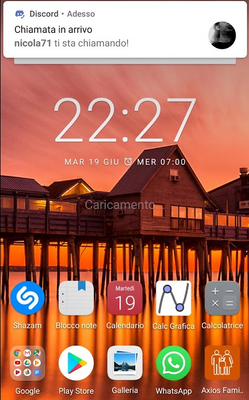
Poi appare questa schermata, con la chiamata, e potete decidere di rispondere o rifiutare.
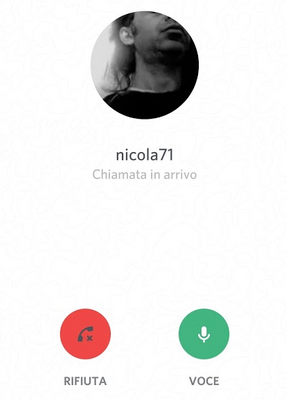
Se volete controllare le impostazioni delle chiamate e videochiamate, o se non vi funziona il mic, vi consiglio di andare a controllare sulle impostazioni, nella sezione "voce e video".
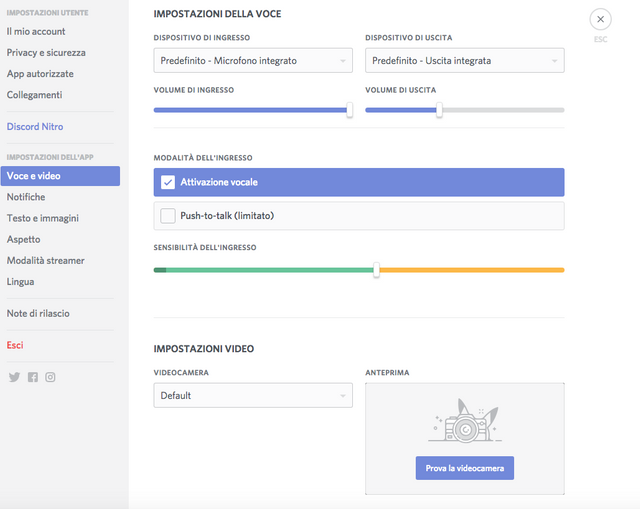
E dopo aver scelto il microfono, il volume e la sensibilità, potete anche sistemarvi i capelli guardandovi nell'anteprima della videocamera!
Grazie per aver letto il mio post!!!
Tutte le immagini, tranne quelle contrassegnate, sono screenshots dell'autore.
Infine ringrazio @nicola71 per l'aiuto tecnico.

Upvote this blog post https://steemit.com/christianity/@bible.com/verse-of-the-day-hebrews-4-16-nlt
ok ma... domandona: nelle impostazioni a me dice che "non ho un dispositivo di ingresso attivo". Ma in realtà il microfono c'è, è solo un microfono scarso di quelli integrati nelle cuffie. Sai come si potrebbe risolvere il problema?
prova a collegare le cuffie e ad aprire discord e se trova il mic. Altri metodi no li so.
ho risolto... non era un problema di discord era che l'avevo bloccato sul browser e non lo ricordavo.
Ok!
Grazie per la guida esaustiva. Effettivamente nemmeno sapevo si potessero effettuare chiamate con discord.
Grazie mille!
Ottimi come sempre i tuoi lavori, grazie ancora per la pazienza, ma questo HTML mi distrugge!!!
Ho fatto solo il mio lavoro XD.
Ok grande sciack 👍
Non pensavo nemmeno si potesse fare
Eheheh discord ha molti segreti.
Onorato di averti fatto da testimonial : un po' come Alex Del Piero con l'acqua Uliveto!
Guida snella, gradevole nella lettura, ben fatta ed esaustiva. Bravo @sciack : come al solito, non sbagli un colpo!
ahah Grazie mille @nicola71!
Grazie per i chiarimenti !!!! sempre utili..; )
Grazie a te!
Greetings @sciack! Your post was chosen at random and was resteemed because you are one of our followers.
After months of inactivity, we're back and ready to resteem more content from our followers! Enjoy your free resteem!
Shareables - We resteem anything we find shareable. Always strive for quality content. Go on express and harness your blogging potential!
God bless from us @Shareables!